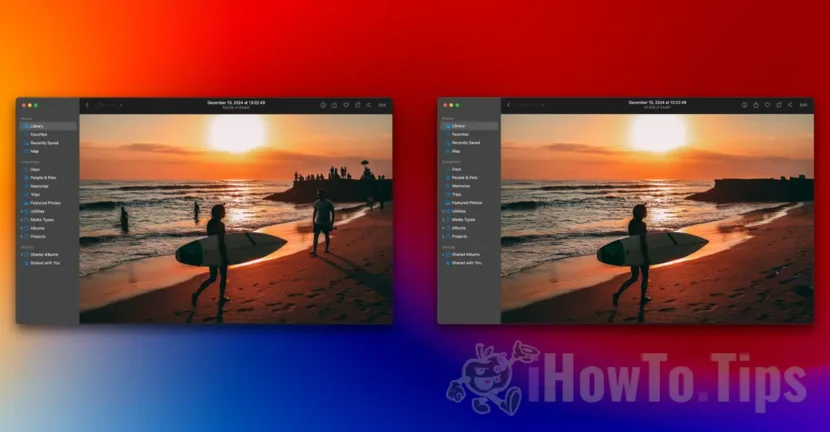Odată cu integrarea Apple Intelligence în cele mai recente versiuni ale macOS, iOS și iPadOS, utilizatorii beneficiază de instrumente avansate pentru editarea fotografiilor, interacțiuni mai inteligente cu Siri (acum îmbunătățit prin ChatGPT) și multe altele. Printre aceste funcții, aplicația Photos include acum un instrument de „clean up” care îți permite să elimini persoane dintr-o poză rapid și ușor, fără a fi necesare cunoștințe avansate de editare grafică.
După ce m-am jucat cu Image Playground, o aplicație dedicată generării de imagini bazate pe descrieri text, a venit rândul să testez cum funcționează noul instrument Clean Up în aplicația Photos de pe Mac.
Related: Image Playground. Generare de imagini cu AI pe iOS și macOS
Cum poți să elimini persoane dintr-o poză pe Mac sau alte elemente.
Ca să poți să elimini persoane dintr-o poză pe Mac sau alte elemente cu aplicația Photos, în primul rând trebuie să ai instalată versiunea macOS Sequoia 15.2 (sau o versiune mai nouă) și un Mac compatibil cu Apple Intelligence (oricare model cu cip M1 sau mai nou).
Pentru acest tutorial am ales o poză de pe o plajă, din care vreau să elimin persoanele care sunt apă și alte persoane care sunt în plan îndepărtat. O să las în poză doar fata cu placa de surf și băiatul care vine spre ea.
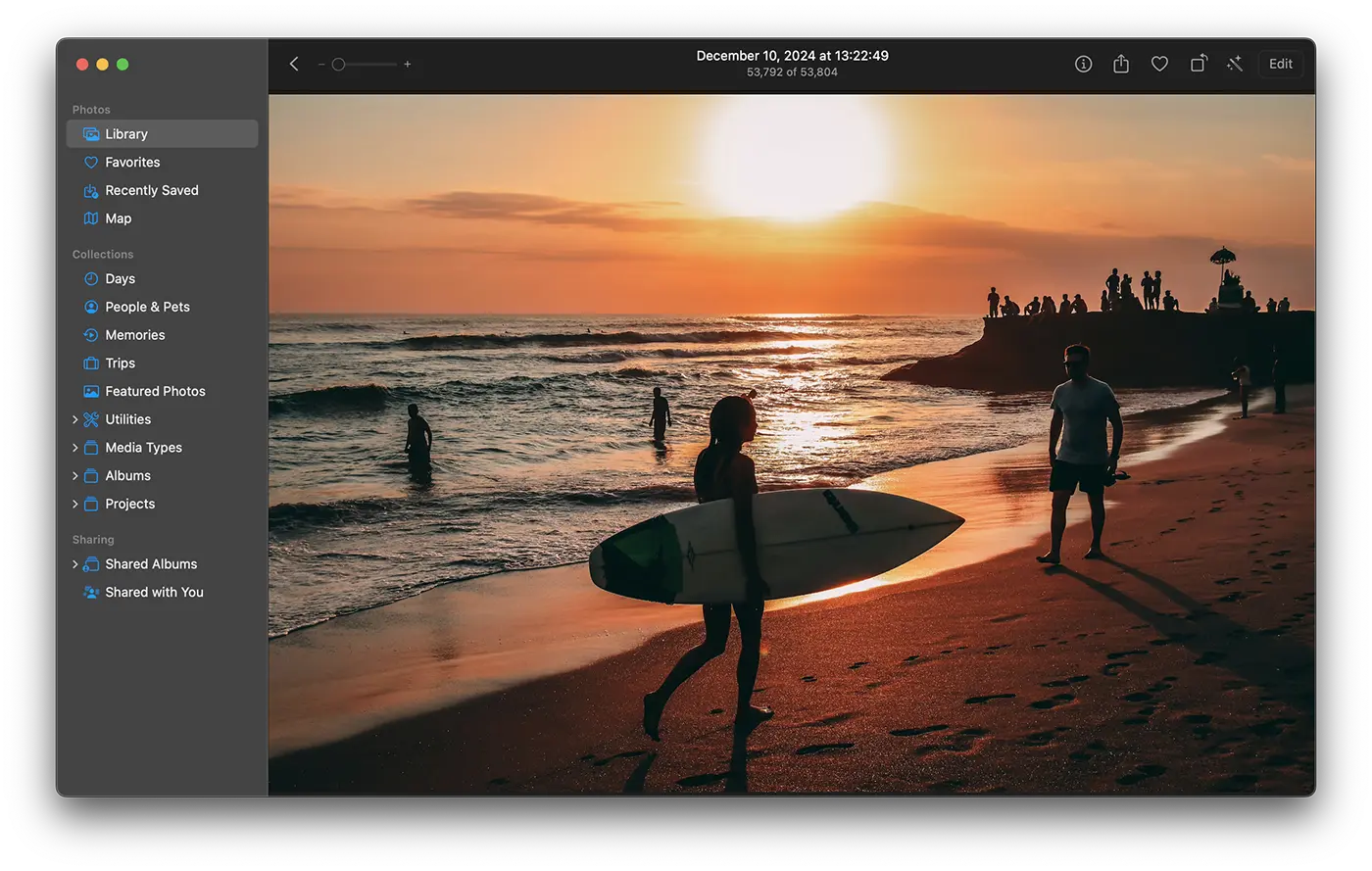
1. Importă și deschide în aplicația Photos poza din care dorești să elimini persoane sau alte elemente.
2. Click pe butonul de editare din partea dreaptă-sus a aplicației.
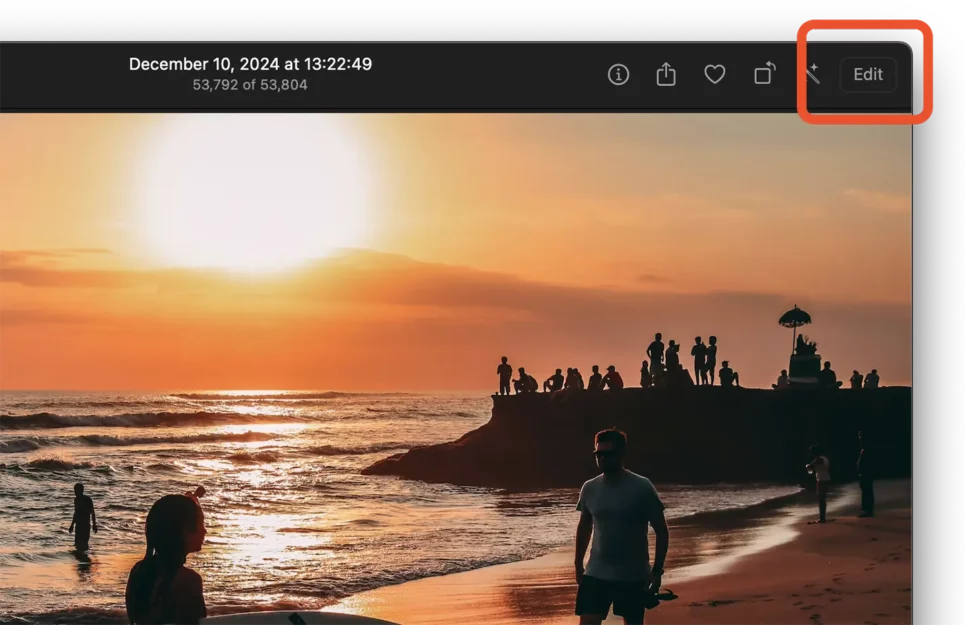
3. Click pe opțiunea „Clean Up” din bara de sus a editorului foto din aplicația Photos, apoi așteaptă ca imaginea să fie scanată. Vor fi colorate în mov / violet elementele și persoanele care pot fi șterse din imagine cu un singur click.
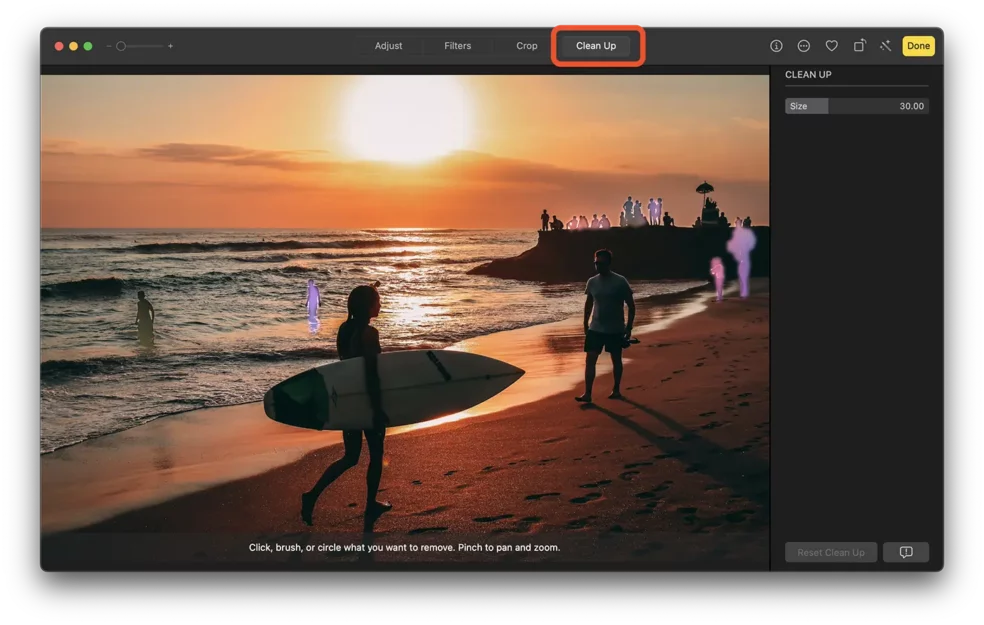
După ce au fost eliminate persoanele din fotografie este posibil să apară unele imperfecțiuni, așa cum se poate observa în imaginea de mai jos. Persoanele din plan îndepărtat nu au fost eliminate în totalitate.
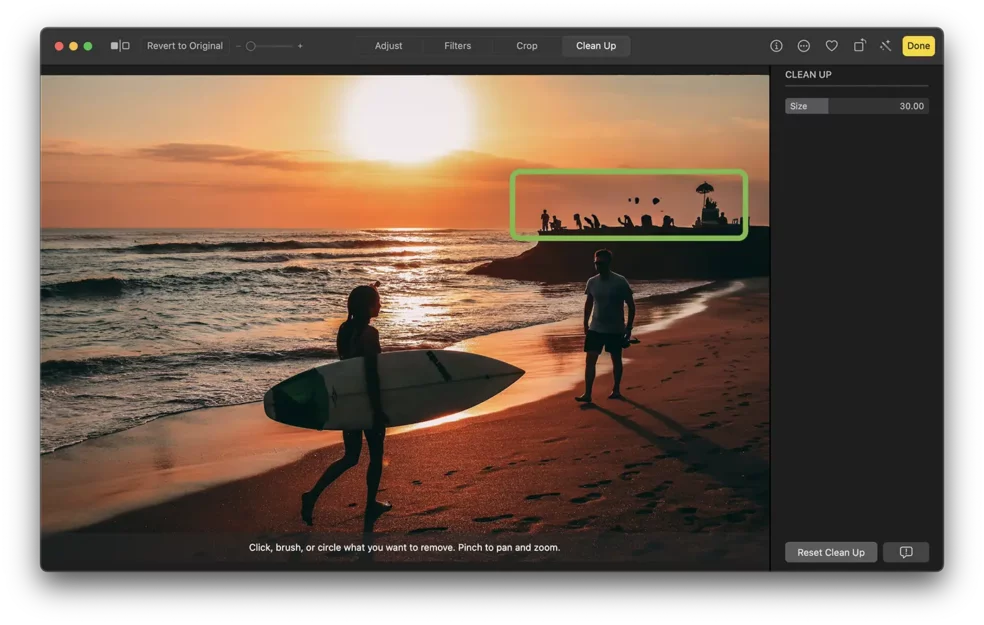
Pentru a șterge din imagine elementele care nu au fost detectate automat, ține click stânga și selectează cu cursorul zona pe care dorești să o elimini.
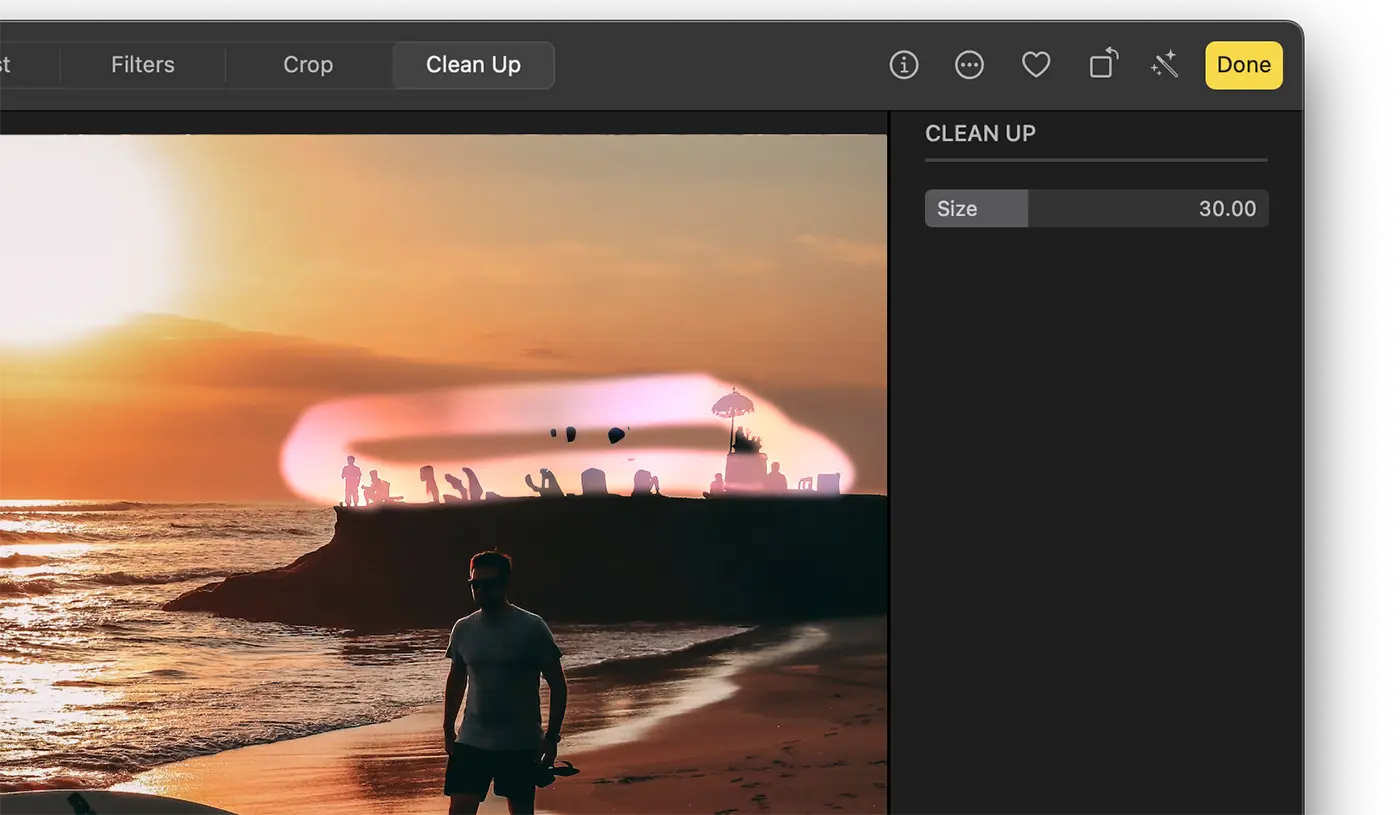
Rezultatul este absolut spectaculos. Am reușit să șterg din poza persoanele și elementele dorite.
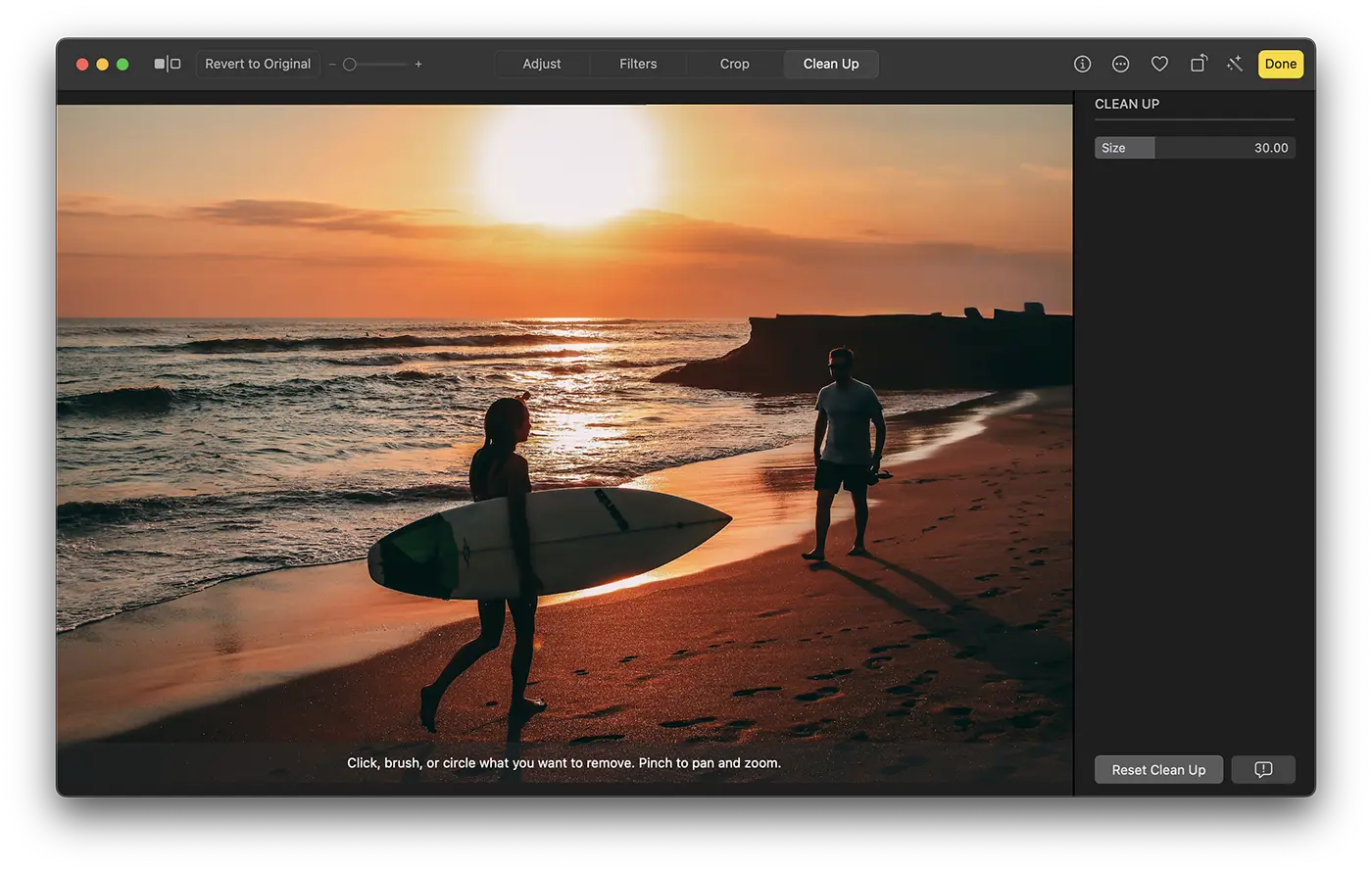
4. Click pe butonul galben „Done” din partea de sus a aplicației Photos pentru a salva modificările.
În concluzie, introducerea Apple Intelligence pe sistemele de operare macOS, iOS și iPadOS, înseamnă și dezvoltarea aplicațiilor deja existente. Cu doar câteva clickuri poți să elimini persoane dintr-o poză sau alte elemente care nu dorești să apară în imagine.
Poți să revii oricând la imaginea originală cu numai două click-uri: click Edit > click „Revert to Original”.
Eu am mers puțin mai departe cu editarea și am lăsat în imagine doar fata cu placa de surf, eliminând din poză băiatul care vine spre ea.
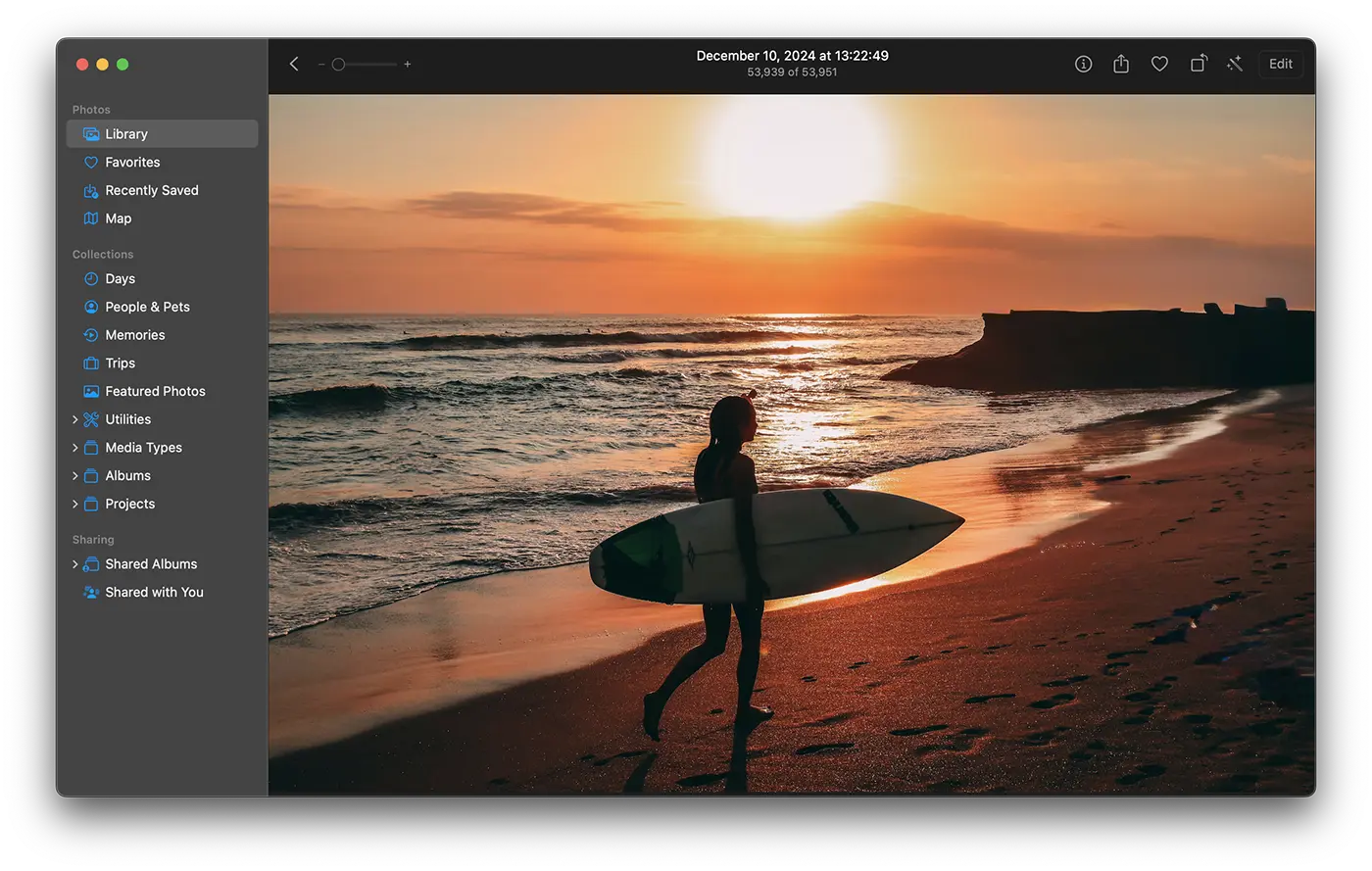
În acest fel poți să elimini persoane, animale de companie, obiecte sau alte elemente din orice fotografie pe care o ai importată în aplicația Photos, fără să ai nevoie de alte aplicații instalate pe Mac sau să ai cunoștințe de editare foto.
Acest tool prin care poți să elimini persoane dintr-o poză este disponibil și în opțiunile de editare ale aplicației Photos de pe iPhone și iPad, începând cu iOS 18.2, pe dispozitivele compatibile cu Apple Intelligence.